Minecraft เป็นเกมที่ได้รับความนิยมอย่างกว้างขวางซึ่งสามารถเพลิดเพลินกับอุปกรณ์ที่หลากหลายรวมถึง Chromebooks อุปกรณ์เหล่านี้ทำงานบน Chrome OS เสนอแพลตฟอร์มที่สะดวกและใช้งานง่าย ผู้ใช้หลายคนอยากรู้อยากเห็นเกี่ยวกับความเป็นไปได้ที่จะเล่น Minecraft บน Chromebook และคำตอบคือใช่แล้ว!
ในคู่มือที่ครอบคลุมนี้เราจะนำคุณผ่านกระบวนการติดตั้งและแบ่งปันเคล็ดลับที่มีค่าสำหรับการเพิ่มประสิทธิภาพประสิทธิภาพ
สารบัญ
- ข้อมูลทั่วไปเกี่ยวกับ Minecraft บน Chromebook
- การเปิดใช้งานโหมดนักพัฒนา
- การติดตั้ง minecraft บน Chromebook
- เรียกใช้เกม
- วิธีเล่น Minecraft บน Chromebook ที่มีสเปคต่ำ
- เพิ่มประสิทธิภาพของ Chrome OS
ข้อมูลทั่วไปเกี่ยวกับ Minecraft บน Chromebook
เพื่อให้แน่ใจว่าการเล่นเกมที่มั่นคง Chromebook ของคุณควรตรงตามข้อกำหนดขั้นต่ำดังต่อไปนี้:
- สถาปัตยกรรมระบบ: 64 บิต (x86_64, ARM64-V8A)
- โปรเซสเซอร์: AMD A4-9120C, Intel Celeron N4000, Intel 3865U, Intel I3-7130U, Intel M3-8100Y, Mediatek Kompanio 500 (MT8183), Qualcomm SC7180 หรือดีกว่าหรือดีกว่า
- RAM: 4 GB
- ที่เก็บ: พื้นที่ว่างอย่างน้อย 1 GB
หากอุปกรณ์ของคุณตรงตามข้อกำหนดเหล่านี้ แต่ยังคงมีความล่าช้าเราจะให้คำแนะนำในตอนท้ายของบทความนี้เพื่อช่วยคุณปรับปรุงประสิทธิภาพ ตอนนี้เรามาดำน้ำในกระบวนการติดตั้งกันเถอะ
คุณสามารถติดตั้ง Bedrock Edition ได้โดยตรงจาก Google Play Store ซึ่งเป็นกระบวนการที่ตรงไปตรงมา เพียงเปิดร้านค้นหา Minecraft และนำทางไปยังหน้าเว็บ โปรดทราบว่าเกมมีค่าใช้จ่าย $ 20 แต่ถ้าคุณเป็นเจ้าของเวอร์ชัน Android อยู่แล้ว ($ 7) คุณจะต้องจ่ายเพิ่มอีก $ 13 วิธีนี้เหมาะสำหรับผู้ที่ชอบการติดตั้งที่ไม่ยุ่งยาก
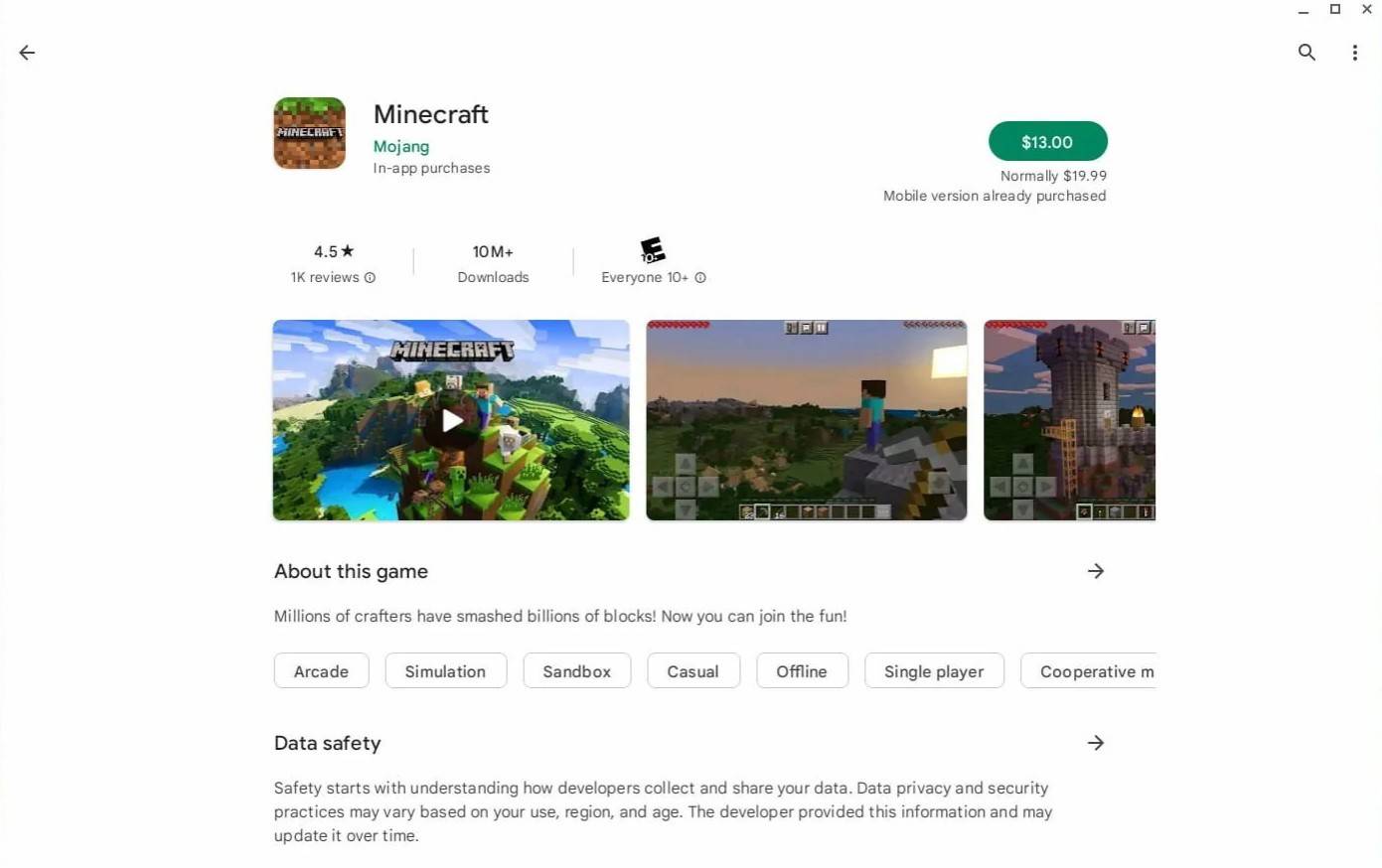 รูปภาพ: aboutchromebooks.com
รูปภาพ: aboutchromebooks.com
อย่างไรก็ตามผู้เล่นบางคนอาจชอบเกมรุ่นอื่น โชคดีเนื่องจาก Chrome OS ขึ้นอยู่กับ Linux คุณสามารถติดตั้ง Minecraft ได้โดยใช้แพลตฟอร์มนี้ วิธีนี้ต้องการความใส่ใจในรายละเอียดมากขึ้นเนื่องจาก Chrome OS แตกต่างจาก Windows อย่างมีนัยสำคัญและจำเป็นต้องมีการเข้ารหัสบางอย่าง เราได้เตรียมคำแนะนำโดยละเอียดเพื่อช่วยให้คุณได้รับ Minecraft บน Chromebook ของคุณในเวลาเพียงครึ่งชั่วโมง
การเปิดใช้งานโหมดนักพัฒนา
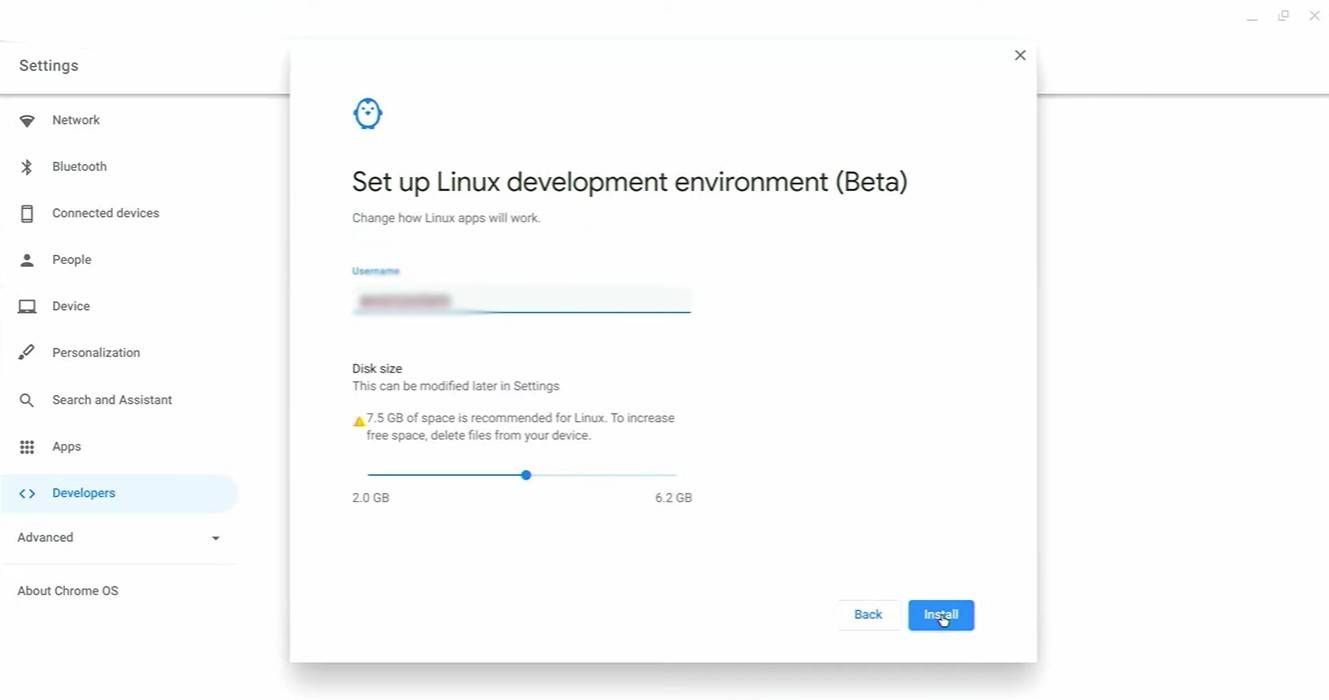 รูปภาพ: youtube.com
รูปภาพ: youtube.com
ในการเริ่มต้นคุณจะต้องเปิดใช้งานโหมดนักพัฒนาใน Chromebook ของคุณ เข้าถึงเมนูการตั้งค่าผ่านเมนู "เริ่ม" และนำทางไปยังส่วน "นักพัฒนา" เปิดใช้งานตัวเลือก "Linux Development Environment" และทำตามคำแนะนำบนหน้าจอ เมื่อเสร็จสิ้นเทอร์มินัลจะเปิดขึ้นซึ่งคล้ายกับพรอมต์คำสั่งใน Windows และที่ที่คุณจะทำตามขั้นตอนต่อไป
การติดตั้ง minecraft บน Chromebook
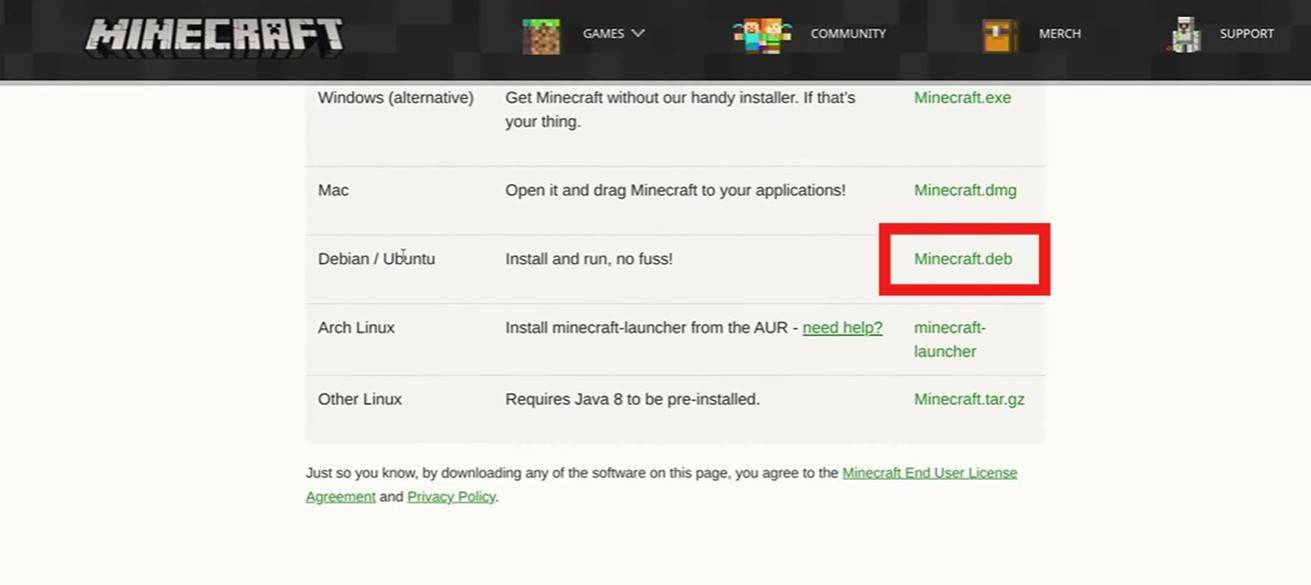 รูปภาพ: youtube.com
รูปภาพ: youtube.com

 ดาวน์โหลดล่าสุด
ดาวน์โหลดล่าสุด
 Downlaod
Downlaod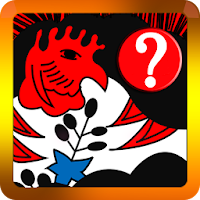




 ข่าวเด่น
ข่าวเด่น








![Cockham Superheroes – New Version 0.5.2 [EpicLust]](https://images.5534.cc/uploads/36/1719595948667ef3acb2d9e.jpg)